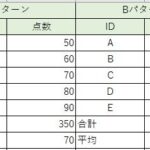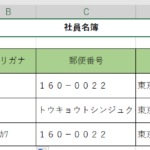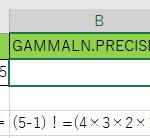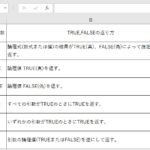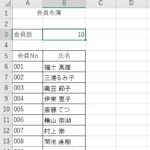Excel(エクセル)の関数で『MID』・『LEFT』・『RIGHT』は文字を抜き出す事が出来る様になります。セルに記入した文字を取り出して他のセルに表示する事もこの関数で出来ますね。3つもExcelにあるのは、抽出をどの部分からやりたいのかによって変わるからです。文字列の先頭部分が必要とか、最後の部分を取り出したいとか、真ん中部分を抜き出したいとかありますよね。エクセルでは、それに合わせて、「先頭からはLEFT」・「終わりからであればRIGHT」・「真ん中であればMID」という感じになります。しっかりと使い分けられる様に、文字列を操作するExcelの関数をマスターして行きましょう!
今回の関数の動画はこちら↓↓
LEFT、RIGHT、MID関数について解説しているYouTubeライブ配信はこちら↓
目次
『LEFT』でExcelに書いた文字列を先頭から取り出してみよう!
文字の先頭部分から、指示した数だけ抜き出す『LEFT』関数から紹介します。
レフトと読みます。文字列の左から指示した文字数だけ取り出す事が出来るので、先頭から文字を抜き出すという操作になる訳ですねぇ
慣れれば自由にセルに文字を出せるので覚えておきましょう!
Excelの【LEFT】の関数式の形をチェック!!
エクセルで『LEFT』を使用する際には引数を指示しなければいけませんね。
式がどうなるか見てみましょう!
関数式:『=LEFT(文字列、文字数)』
- 文字列から指示した文字数を取り出します
- 半角や全角、数字、ローマ字などの区別はなく、1文字と数えます
という事で、LEFTは文字列と文字数の指示さえ出来ればOK!!
『左から』抜き出すだから『LEFT』という名前なので、暗記しやすいですねぇ
『LEFT』を活用したエクセルでの文字の抜き出しをやろう!!
実際にエクセルで『LEFT』を活用させてみましょう!
住所から都道府県の部分を抜き出してみましょう。
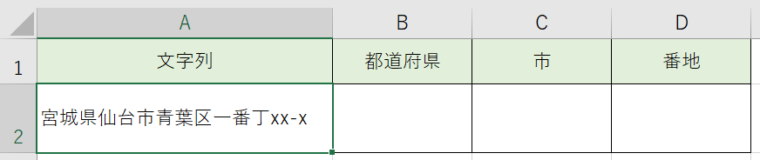
都道府県部分を表示する所に関数を書き込みます。
『=LEFT(住所のセル、3)』
今回は都道府県部分が3文字なので、引数の数は[3]になる訳ですね。
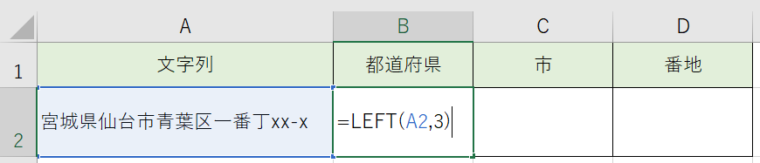
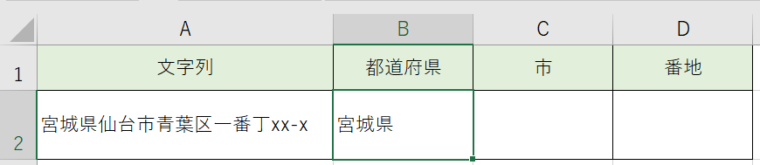
『RIGHT』でExcelに書いた文字列の終わりから取り出してみよう!
文字の終わり部分から、指示した文字数だけ『RIGHT』のやり方ですね。
ライトと読みます。文字列の右から指示した数だけ取り出す事が出来るので、終わりの文字を抜き出すという感じです。これも意味が分かりやすい関数ですねぇ
Excelの【RIGHT】の関数式の形をチェック!!
同様に『RIGHT』を使用する際には引数を指示しなければいけませんね。
式がどうなるか見てみましょう!
関数式:『=RIGHT(文字列、文字数)』
- 文字列から指示した文字数を取り出します
- 半角や全角、数字、ローマ字などの区別はなく、1文字と数えます
という事で、LEFTと全く同じですね!!
『右から』抜き出すだから『RIGHT』という事で、場所だけ違うので気を付けましょう
『RIGHT』を活用したエクセルでの文字の抜き出しをやろう!!
『RIGHT』も活用させて文字列をExcelのセルから抜き出しをやってみましょう!
住所から、最後の番地部分を取り出してみます
番地を表示する所に関数を書き込みます。
『=RIGHT(住所のセル、4)』
今回は4文字分が番地部分の数値なので、引数を『4』にしています。
実際には番地部分の文字数は決まっていないので、IFやFINDなどと組み合わせて活用する事になります。
その辺りは別途説明しますね
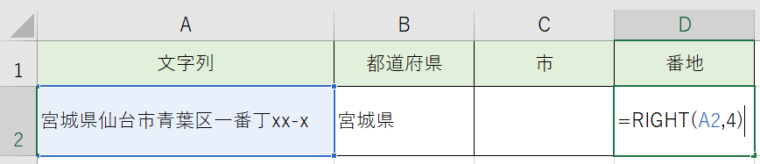
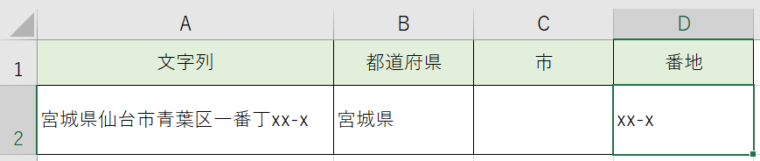
『MID』でExcelに書いた文字列の好きな部分を取り出してみよう!
文字列の中から自由に好きな部分を抜き出す様にさせてみたい時は、活用するのは『MID』になる訳ですね。。
ミッドと読みます。『MIDDLE(ミドル)』という意味になりますね。真ん中という事で、文字列の好きな部分から取り出しが出来る訳ですねぇ
Excelの【MID】の関数式の形をチェック!!
同様に『MID』を使用する際には引数を指示しなければいけませんね。
式がどうなるか見てみましょう!
関数式:『=MID(文字列、開始位置、文字数)』
- 文字列から指示した部分から指示した文字数を取り出します
- 半角や全角、数字、ローマ字などの区別はなく、1文字と数えます
他の2つとは若干違いがあるのがMIDの引数なんですねぇ
好きな部分からなので、どこからどこまでを取り出すのか指示が必要になります。
注意点としては、開始部分から『何文字』取り出すのかという所です。開始部分と終了部分の指示では無いので気を付けまし
『MID』を活用したエクセルでの文字の抜き出しをやろう!!
好きな部分を抜き出す為の『MID』を活用させてExcelのセルから抜き出しをやってみましょう!
住所から、市の部分を取り出してみます。
市の部分を表示する所に関数を書き込みます。
『=MID(住所のセル、4、3)』
今回も分かりやすく〔市〕にあたる文字数は3文字にしました。
これも実際には開始の部分や文字数は違うので、FINDと組み合わせて、数を指示する事になります。
この辺りも別途説明しますね

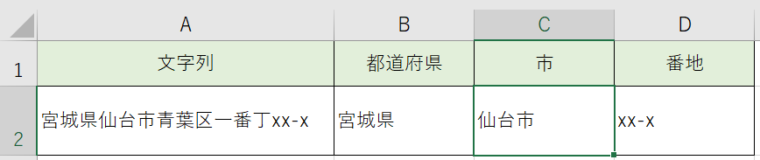
Excelの文字列操作の関数『LEFTB』『RIGHTB』『MIDB』って何?
さて皆さん、『LEFTB』『RIGHTB』『MIDB』という文字列操作の関数がExcelにはあるのを知っていますか?
同じExcelの文字列操作が出来る訳ですが、意外と知られていないのがこれら3つの関数なんですねぇ。
読み方は『LEFTB(レフトビー)』・『RIGHTB(ライトビー)』・『MIDB(ミッドビー)』となります。『B』って何の意味でしょう?そして何が違うのでしょうか?プラスの知識として覚えておきましょう!
Excel関数の『LEFTB』『RIGHTB』『MIDB』は文字数ではなくバイト数で考える!
では、『B』がついたこれらの3つについて説明します。
関数についている『B』は『バイト』の意味になります。『バイト』はパソコンで扱うデータの単位ですね。データの大きさとしては、半角文字の1文字が『1バイト』になります。全角だと1文字が『2バイト』ってなってるのは知ってますか?
という事で、このBがついてる『LEFTB』『RIGHTB』『MIDB』はどうなるかというと、文字数ではなく、バイト数で文字を抜き出すという事になります。半角文字は1バイト、全角は2バイトで考えて抜き出せます。
動作例としては、次の様な感じになります。ちなみにこれは『LEFT』と『LEFTB』で説明しています。
| 文字列 | LEFT(文字、4) | LEFTB(文字、4) |
|---|---|---|
| Excel | Exce | Exce |
| エクセル | エクセル | エク |
全角文字は1文字2バイトなので、最後の『エクセル』においては『エク』だけになる訳ですね。
Excelは『LEFTB』『RIGHTB』『MIDB』は引数など書き方の違いはない!
さて、この3つの関数について、動作については、文字数かバイト数かで違いがありますが、式の書き方に違いはあるんでしょうか?
答えとしては、違いはありません!
動きが違うだけなので文字の指示の仕方など、書き方は同じ様にさせて、Excelで使える訳なんですね。
関数式としては、
『=LEFTB(文字列のセル、4)』
『=RIGHTB(文字列のセル、4)』
『=MIDB(文字列のセル、4、3)』
という感じですね。動きの違いに気を付けておきましょう!


Excelで文字を抜き出す【MID】【LEFT】【RIGHT】関数を使ってみよう|【まとめ】
Excel(エクセル)の関数で文字列操作関数にあたる『LEFT』・『RIGHT』・『MID』についてと、発展形の内容として『LEFTB』・『RIGHTB』・『MIDB』の3つについて紹介しました。
引数としては、MIDとMIDBが他の関数と違う所がありましたね。ポイントとしては、どの部分を抜き出そうとしているかどうかという所です。
- 左から抜き出す時は『LEFT』・『LEFTB』
- 右から抜き出す時は『RIGHT』・『RIGHTB』
- 自由に真ん中から抜き出すには『MID』・『MIDB』
という感じですよね。
『B』がついているとバイト数で数える様になるという所も忘れないで下さいね。
文字列操作では『FIND』(ファインド)と組み合わせる事によって、動作の幅が広がります。ここに関しては別途紹介しますので、基本となる3つを今回は覚えておいてくださいね。